Puede que hayas cambiado la clave para ingresar a tu PC recientemente. Decidiste usar una cuenta que no usas muy a menudo, o creada hace poco tiempo. Y que por estos motivos no logres recordarte de la clave para iniciar sesión. Y por tanto no logras ingresar. Pero recuerda que solo podrás recuperar o cambiar tu contraseña si tienes una cuenta Microsoft. Si es el caso contrario, la única forma para que ingreses en tu computador es restableciendo el equipo. Ahora veamos cómo restablecer tu contraseña para iniciar sesión en Windows 10.
Restablecer tu contraseña en Windows 10
Antes de iniciar con el procedimiento para restablecer o recuperar tu contraseña en Windows 10 ten en cuenta que las imágenes que te mostraremos sobre los procedimientos a seguir, se tomaron desde un equipo móvil. Esto ya que al estar en la pantalla de recuperación el sistema no deja tomar capturas de pantalla.
Lo primero que debes realizar, es buscar en la pantalla de inicio de sesión, el botón de opciones de inicio de sesión. Este botón se encuentra justo debajo al recuadro donde se inserta la clave de ingreso como se muestra en la siguiente imagen #1.

Allí tendrás dos opciones, por Pin o por Contraseña. Ppero si no recuerdas ninguno de los dos métodos tu opción es restablecer la contraseña. Para ello vas a elegir la opción de Olvide la contraseña, como observas en la siguiente imagen #2.

Serás enviado a una pantalla donde podrás Recuperar tu cuenta. Para eso debe colocar el correo electrónico de la cuenta a la cual no recuerdas su contraseña. Seguido de ello pulsar Siguiente, como puedes ver en la imagen #3.
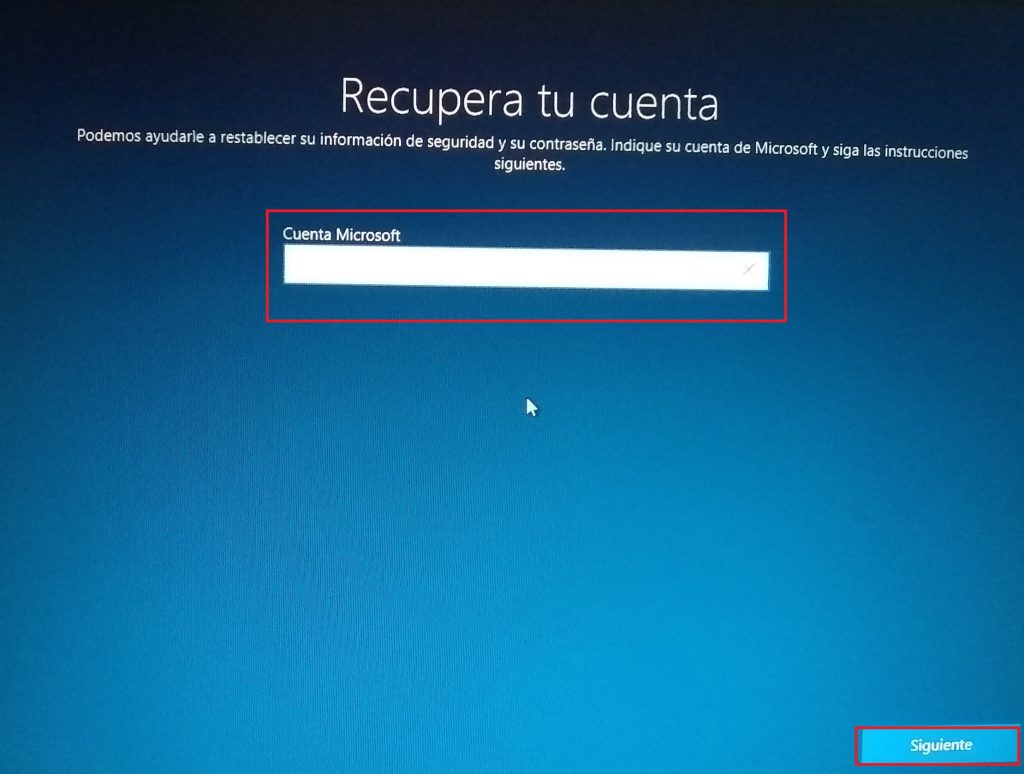
En esa ventana deberás confirmar tu identidad. Para ello tiene dos opciones. La primera es que te envíen un código de seguridad a una cuenta de correo alterna. Comúnmente es la cuenta de respaldo que has colocado al momento de registrarte en Microsoft.
Luego de colocar el correo electrónico deberás hacer clic en la opción Enviar código, como observas en la siguiente imagen #4.
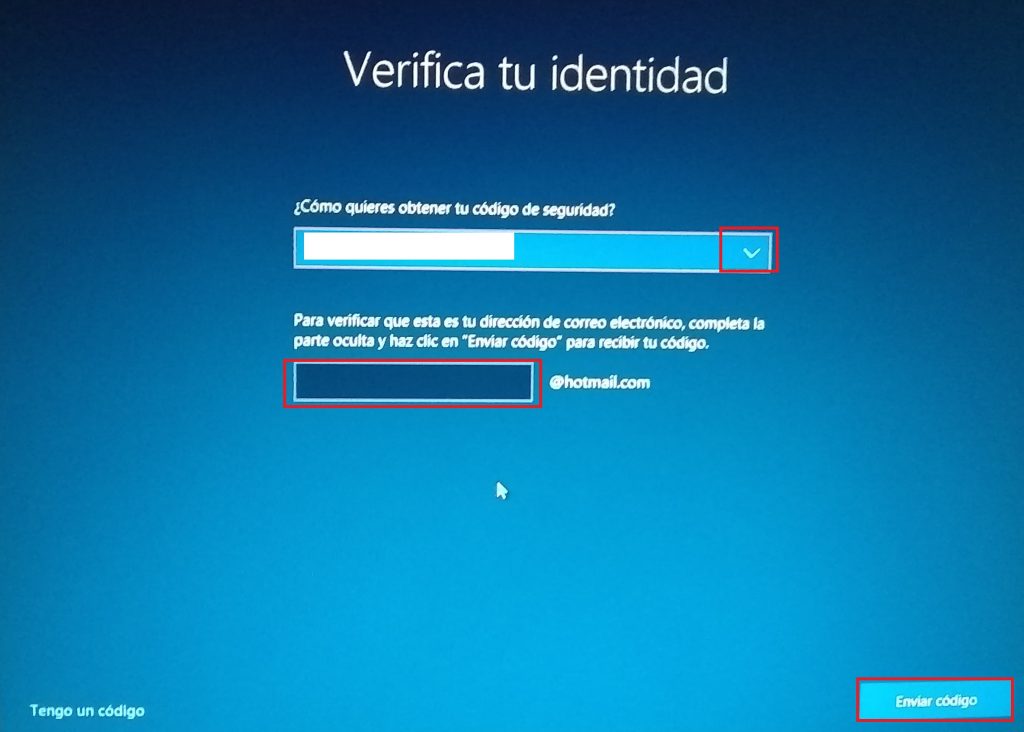
Te deberá llegar un código al correo que has suministrado. Para obtenerlo puedes ingresar a tu cuenta Microsoft desde tu equipo móvil. Luego debes colocar el código que te han suministrado en el espacio indicado, como puedes ver en la siguiente imagen #5.
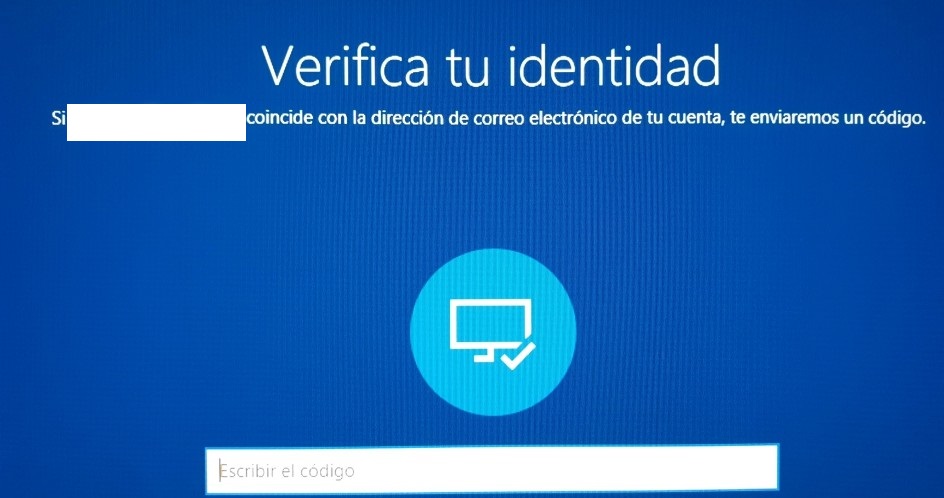
Después de haber confirmado tu identidad, podrás Restablecer tu contraseña. Solo deberás crear una contraseña nueva, como ves en la siguiente imagen #6.

Recuperar la contraseña usando el número telefónico
El segundo método de recuperación es usando tu número telefónico para comprobar tu identidad.
Solo debes cambiar la opción de Verificar tu identidad. En vez de elegir correo electrónico, vas a elegir enviar mensaje a, y deberás validar que conoces el número telefónico a donde se enviará el código. Esto se muestra en la siguiente imagen #7.
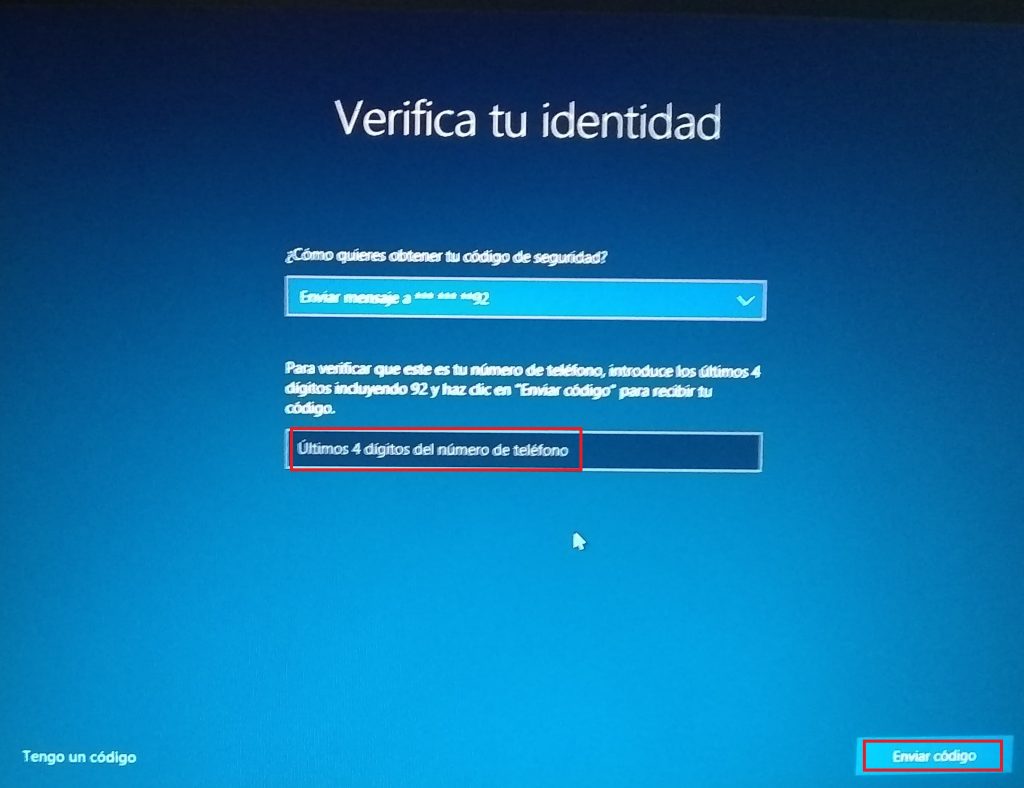
Y listo, solo deberás cambiar tu clave y podrás ingresar nuevamente a tu computador.
Cómo hacer para restablecer mi computador
Debes restablecer tu equipo si no tienes ninguna cuenta Microsoft asociada al mismo. Para ello solo debes iniciar tu PC y seleccionar en la pantalla de inicio, el icono de Inicio y apagado. Éste se encuentra en la esquina inferior derecha de la pantalla de inicio de sesión.
Manteniendo la tecla de Mayús pulsada, vas a seleccionar Reiniciar.
Te va aparecer el menú de Opciones de arranque. Allí vas a seleccionar Solucionar problemas. Seguido de esto elegirás Restablecer este equipo. Y por último seleccionas Quitar todo.
El equipo se deberá reiniciar restableciéndose por sí mismo. Pero recuerda que este método, Borrara todo, es decir tus datos, las aplicaciones instaladas y las configuraciones que tengas hechas en el mismo equipo desaparecerán. Ahora ya sabes cómo restablecer tu contraseña para iniciar sesión en Windows 10.
